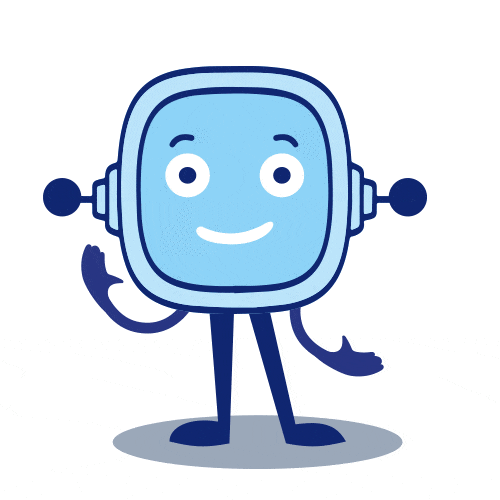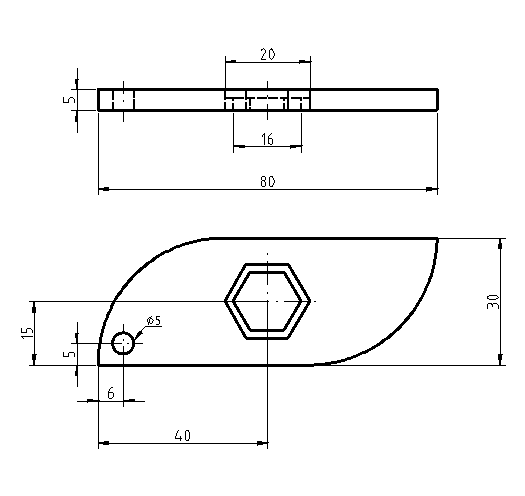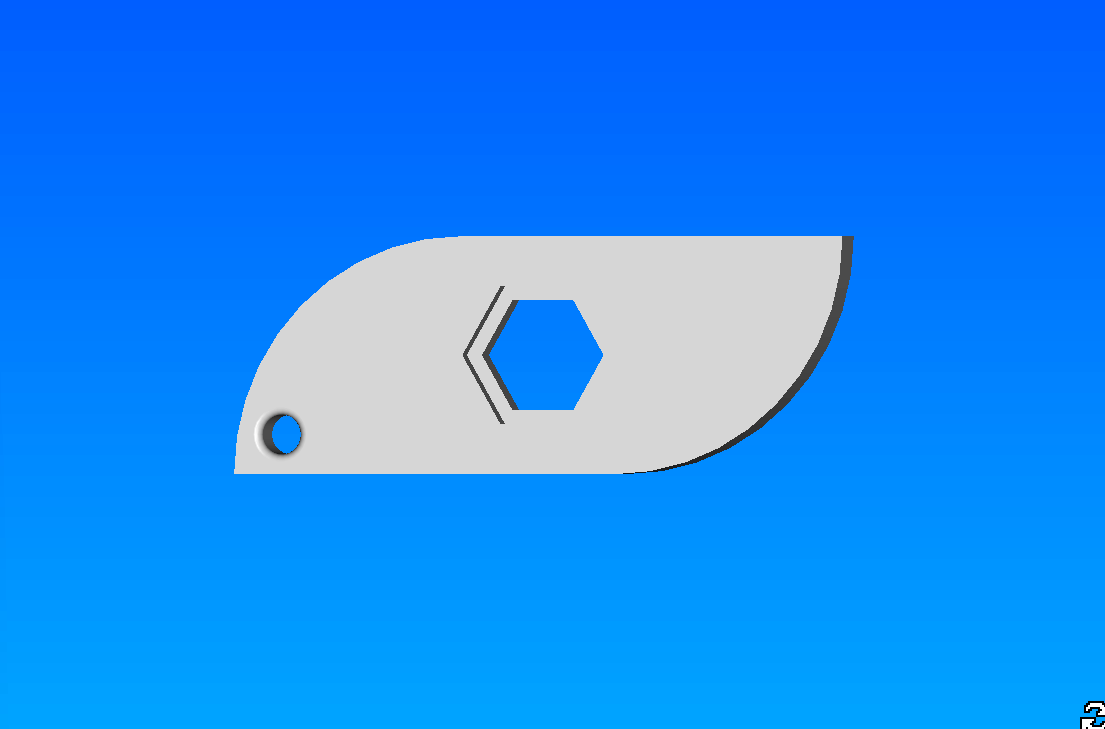Diccionario
Dibujo técnico
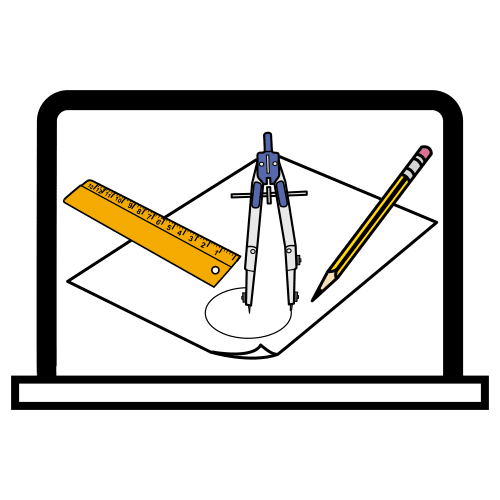
- Definición:
-
Es un tipo de dibujo con normas internacionales que permiten a los técnicos compartir sus ideas.
- Ejemplo:
-
El dibujo que vas a hacer de tu cohete lo harás usando el dibujo técnico.
A4
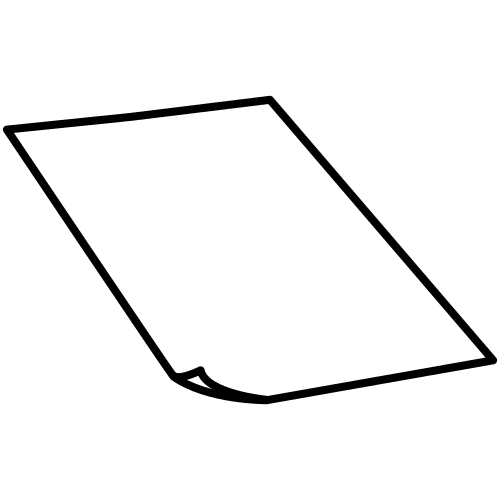
- Definición:
-
A4 hace referencia al tamaño del papel, en este caso sería 210x297 mm.
- Ejemplo:
-
El papel que se suele utilizar en las fotocopias es de este formato.
Alzado

- Definición:
-
En dibujo técnico, es la imagen de una figura vista de frente.
- Ejemplo:
-
Cuando ves un edificio de frente, ese sería su alzado.
Planta

- Definición:
-
La planta de un objeto es lo que vemos cuando lo miramos desde arriba.
- Ejemplo:
-
Si dibujas el contorno de una moneda en el papel, esa será la planta.
Obijuan

- Definición:
-
Ingeniero español destacado en la creación de material libre. Su nombre es Juan González Gómez.
- Ejemplo:
-
Los vídeos que estás viendo sobre FreeCAD los ha hecho él.